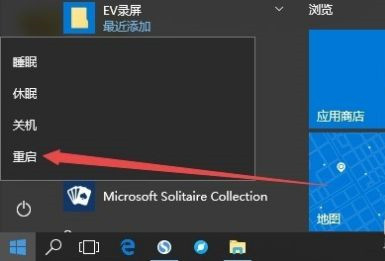系统之家装机大师 V1.5.5.1336 官方版
系统之家装机大师是专为小白用户打造的装机工具,操作简单,适合32位和64位的电脑安装使用,支持备份或还原文件,也能通过系统之家装机大师,制作U盘启动盘,智能检测当前配置信息,选择最佳的安装方式,无广告,请大家放心使用。


时间:2021-11-22 10:54:00
发布者:zhuangzhi
来源:当客下载站
LSP协议是一项重要的网络协议,有的用户LSP协议出现了错误,导致网络无法正常连接,十分不便,对工作造成了十分大的影响,有的用户对这情况不知道怎么进行解决,下面教给大家具体的解决方法,希望可以帮到大家。
解决方法:
在Windows10桌面,我们点击左下角的小娜按钮。
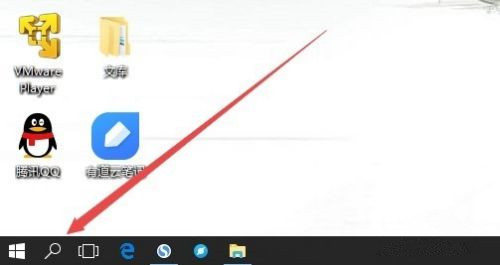
在打开的小娜搜索窗口中输入关键词cmd,然后就可以看到搜索结果中的cmd命令提示符快捷链接了。
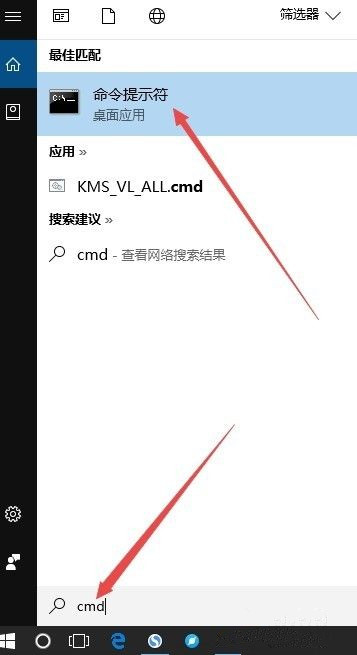
右键点击CMD命令提示符快捷链接菜单项,在弹出菜单中选择以管理员身份运行菜单项。
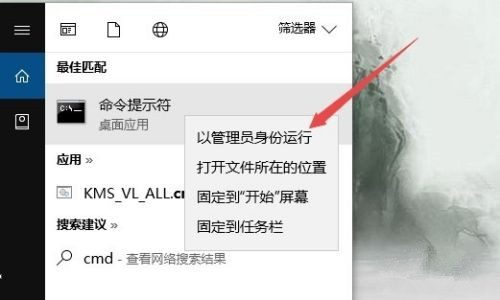
这时会打开命令提示符窗口,在这里输入命令netsh winsock reset,然后按下回车键运行该命令。
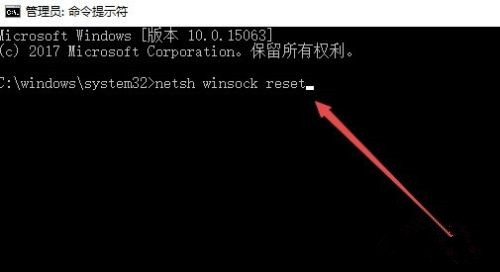
一会就会出现重置Winsock目录成功的提示,需重新启动计算机后生效。
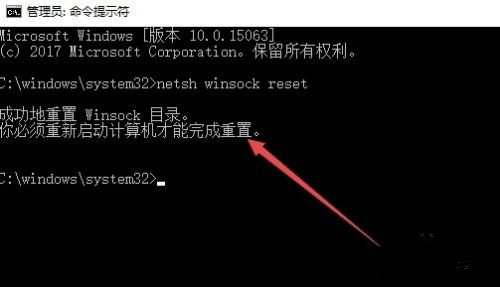
接着我们点击开始/电源/重新启动计算机菜单项,重新启动计算机后,LSP网络错误已修复成功。